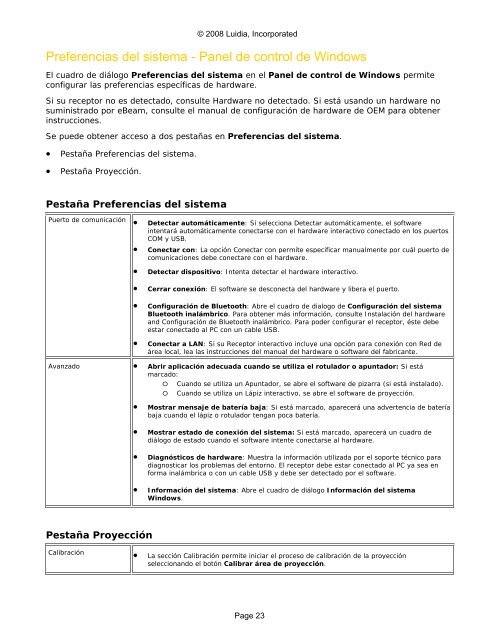Manual ebeam interactivo - La pizarra digital
Manual ebeam interactivo - La pizarra digital
Manual ebeam interactivo - La pizarra digital
Create successful ePaper yourself
Turn your PDF publications into a flip-book with our unique Google optimized e-Paper software.
© 2008 Luidia, IncorporatedPreferencias del sistema - Panel de control de WindowsEl cuadro de diálogo Preferencias del sistema en el Panel de control de Windows permiteconfigurar las preferencias específicas de hardware.Si su receptor no es detectado, consulte Hardware no detectado. Si está usando un hardware nosuministrado por eBeam, consulte el manual de configuración de hardware de OEM para obtenerinstrucciones.Se puede obtener acceso a dos pestañas en Preferencias del sistema.• Pestaña Preferencias del sistema.• Pestaña Proyección.Pestaña Preferencias del sistemaPuerto de comunicación• Detectar automáticamente: Si selecciona Detectar automáticamente, el softwareintentará automáticamente conectarse con el hardware <strong>interactivo</strong> conectado en los puertosCOM y USB.• Conectar con: <strong>La</strong> opción Conectar con permite especificar manualmente por cuál puerto decomunicaciones debe conectare con el hardware.• Detectar dispositivo: Intenta detectar el hardware <strong>interactivo</strong>.• Cerrar conexión: El software se desconecta del hardware y libera el puerto.• Configuración de Bluetooth: Abre el cuadro de dialogo de Configuración del sistemaBluetooth inalámbrico. Para obtener más información, consulte Instalación del hardwareand Configuración de Bluetooth inalámbrico. Para poder configurar el receptor, éste debeestar conectado al PC con un cable USB.• Conectar a LAN: Si su Receptor <strong>interactivo</strong> incluye una opción para conexión con Red deárea local, lea las instrucciones del manual del hardware o software del fabricante.Avanzado • Abrir aplicación adecuada cuando se utiliza el rotulador o apuntador: Si estámarcado:o Cuando se utiliza un Apuntador, se abre el software de <strong>pizarra</strong> (si está instalado).o Cuando se utiliza un Lápiz <strong>interactivo</strong>, se abre el software de proyección.• Mostrar mensaje de batería baja: Si está marcado, aparecerá una advertencia de bateríabaja cuando el lápiz o rotulador tengan poca batería.• Mostrar estado de conexión del sistema: Si está marcado, aparecerá un cuadro dediálogo de estado cuando el software intente conectarse al hardware.• Diagnósticos de hardware: Muestra la información utilizada por el soporte técnico paradiagnosticar los problemas del entorno. El receptor debe estar conectado al PC ya sea enforma inalámbrica o con un cable USB y debe ser detectado por el software.• Información del sistema: Abre el cuadro de diálogo Información del sistemaWindows.Pestaña ProyecciónCalibración• <strong>La</strong> sección Calibración permite iniciar el proceso de calibración de la proyecciónseleccionando el botón Calibrar área de proyección.Page 23